Ako zvýšiť FPS vo Valorante
Hry / / August 05, 2021
Valorant sa za malú chvíľu stal veľmi populárnym. Strieľačka z pohľadu prvej osoby z Riot Games sa teraz pripravuje na to, že sa stane komplexnou súťažnou hrou. Preto, ak sa pokúšate zomrieť na Valorante, mali by ste postupovať podľa tohto sprievodcu, aby ste zvýšili FPS vo Valorante.
Čím vyššia je rýchlosť snímok za sekundu, tým väčšie sú vaše šance na rýchlejšie spozorovanie nepriateľov. Svoje ciele môžete navyše sledovať na obrazovke so zvýšenou presnosťou. Samozrejme, nič neprekoná prax. Preto vylepšený počet FPS počas hrania hry Valorant automaticky nezaručuje vylepšenú hrateľnosť. Vyššie snímky však vedú k plynulejšiemu hernému zážitku. A ak chcete hrať súťažné zápasy, potom je výhodou vylepšenej FPS vo Valorante dobrý nápad.

Zvýšte FPS vo Valorante
Pred začatím príručky je dôležité vedieť, že konečné výsledky závisia iba od technických údajov vášho počítača. Musíte mať systém, ktorý minimálne zodpovedá minimálnym požiadavkám na hru.
Minimálne systémové parametre | Priemerný 30 snímok za sekundu
- CPU: Intel Core 2 Duo E8400
- GPU: Intel HD 3000
Odporúčané špecifikácie systému | Priemer 60 FPS
- CPU: Intel i3-4150
- GPU: Geforce GT 730
Špičkové technické parametre systému Priemer 144+ FPS
- CPU: Intel Core i5-4460 3,2 GHz
- GPU: GTX 1050 Ti
Ak váš počítač nespĺňa minimálne požiadavky pre hru, nemusíte si všimnúť žiadne zlepšenie v systéme FPS. Našťastie Valorant nie je náročný titul a môže bežať takmer na každom počítači uvedenom na trh za posledných pár rokov. Teraz, aby ste sa dozvedeli, ako zvýšiť FPS vo Valorante, sú tieto nastavenia, ktoré musíte zmeniť.
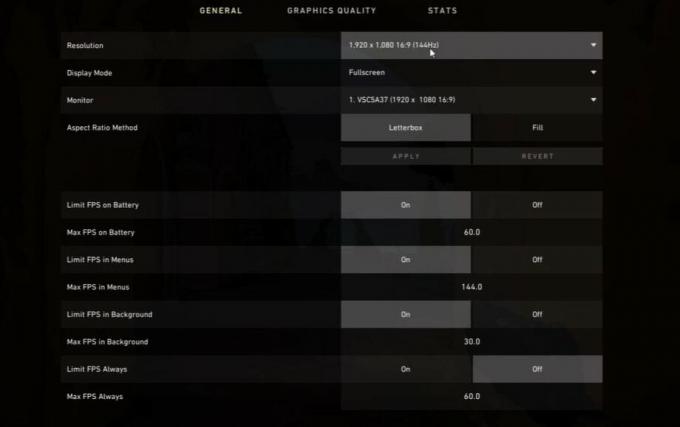
Najskôr spustite nastavenie a presunúť do nastavenia videa možnosť. Tu musíte zmeniť rozlíšenie tak, aby zodpovedalo rozlíšeniu monitora. Ak však máte 4K monitor, odporúčame zmenšiť rozlíšenie.
Ďalej musíte zmeniť nastavenia Kvalita materiálu, Kvalita textúry, Kvalita detailov a Anizotropné filtrovanie. Toto je nevyhnutné na zvýšenie FPS vo Valorante. Tento proces veľmi závisí od konfigurácie vášho počítača a váš kilometrový výkon sa môže líšiť.

Ako bezpečnú stávku vyskúšajte znížiť všetky tieto nastavenia na Stredná a 2x. Na základe výsledkov, ktoré vidíte, sa teraz prepracujte nahor alebo nadol. V prípade, že je váš systém na spodnej hranici systémových požiadaviek pre Valorant, odporúčame zmeniť nastavenia na Nízka.
Dodatočné alebo voliteľné zmeny
Tiež by ste mohli byť schopní zvýšiť počet snímok za sekundu vypnutím Shadows. Ďalej môžete vypnúť Skreslenie a povoliť Zlepšite prehľadnosť. Zmena týchto nastavení nezaručuje zvýšenie FPS vo Valorante. Ako posledná možnosť môžete skúsiť znížiť rozlíšenie, aby bolo nižšie ako pôvodné rozlíšenie vášho monitora. To však bude mať za následok zlý vizuálny zážitok pri hraní hry.
Záver
Zmena alebo zníženie grafiky vo väčšine hier bude mať za následok zvýšenie FPS. Ak ste chceli mať pri hraní Valorantu plynulejšiu hrateľnosť, dúfame, že vám tento sprievodca pomohol zvýšiť FPS vo Valorante. Tu je niekoľko ďalších tém, ktoré by vás mohli zaujímať. Ako zakázať Valorant Anti-Cheat, Vanguard, Ako opustiť vlastné hry vo Valorantea Ako pridať a hrať so svojimi priateľmi vo Valorante.

![Ako nainštalovať Stock ROM na Ulefone Armor X2 [Firmware Flash File]](/f/0e3a772491dd173461ffac7c9db31b27.jpg?width=288&height=384)
![Stiahnite si MIUI 10.3.12.0 China Stable ROM pre Redmi K20 Pro [V10.3.12.0.PFKCNXM]](/f/8e1fc9449db4e03f36a8fe984b0becc7.jpg?width=288&height=384)
